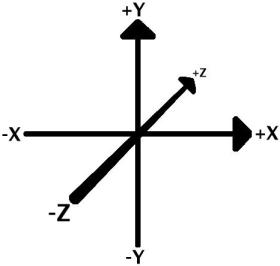
 Quand vous modifiez un fichier Povray
exécuté à partir de Geomorph, démarrez
Geomorph à partir d'une console X, afin de lire les messages
d'erreur Povray.
Quand vous modifiez un fichier Povray
exécuté à partir de Geomorph, démarrez
Geomorph à partir d'une console X, afin de lire les messages
d'erreur Povray.| Version 0.40 et
ultérieures Maintenant il suffit d'inclure geomorph.inc, qui inclut les trois fichiers. Ainsi la séquence d'appel sera: #declare rock_color = 0.5*(<0.72,0.66,0.4>) ; #declare rock_turbulence=0.2; ... #include "geomorph.inc" |
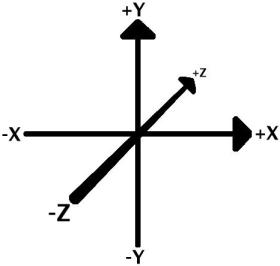

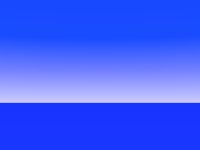 Le ciel est essentiellement un
gradient de couleur sur l'axe Y (vertical). Povray prévoit une
déclaraton sky_sphere
à cette fin. Un gradient est une sorte de "pigment" dans le
langage Povray. Le gradient est appliqué sur l'objet sky_sphere. Un exemple provenant
de mountains.pov est
montré à droite (rotation X=355°, angle de
vue=55°). Ainsi, dans une scène Geomorph, le ciel peut
être déclaré en 2 étapes:
Le ciel est essentiellement un
gradient de couleur sur l'axe Y (vertical). Povray prévoit une
déclaraton sky_sphere
à cette fin. Un gradient est une sorte de "pigment" dans le
langage Povray. Le gradient est appliqué sur l'objet sky_sphere. Un exemple provenant
de mountains.pov est
montré à droite (rotation X=355°, angle de
vue=55°). Ainsi, dans une scène Geomorph, le ciel peut
être déclaré en 2 étapes:Version
"plan" |
Version
"sky_sphere" |
 Il
n'y a pas de plan de sol dans mountains.pov, mais vous pouvez
en trouver un dans desert.pov
(ci-contre) ou dans sea_and_rocks.pov.
Il
n'y a pas de plan de sol dans mountains.pov, mais vous pouvez
en trouver un dans desert.pov
(ci-contre) ou dans sea_and_rocks.pov.| Version 0.40 et
ultérieures Le terrain doit maintenant être déclaré de la façon suivante: #declare hf = height_field { png main_terrain ... "main_terrain" est une variable créée dans geomorph.inc. Elle contient le nom du terrain en cours d'édition, si celui-ci a été enregistré, ou test.png, sinon. Le fichier déclare aussi des variables contenant des cartes secondaires, comme "water_map", "background_map", "ground_map" et "crater_map", pour certaines scènes les requérant. |
 +
+ =
=
 +
+ =
=
 Retour à
l'index de la documentation
Retour à
l'index de la documentation